
Читайте также:
|
18.1 Для жилищных субсидий
Данная справка предназначена для представления в службу жилищного субсидирования.
| Путь от главного меню |
| Заработная плата à Отчеты à Справки à Для жилищных субсидий |
В открывшемся окне «Параметры справки для жилищных субсидий» (см. рис. 18.1) заполняются следующие параметры:
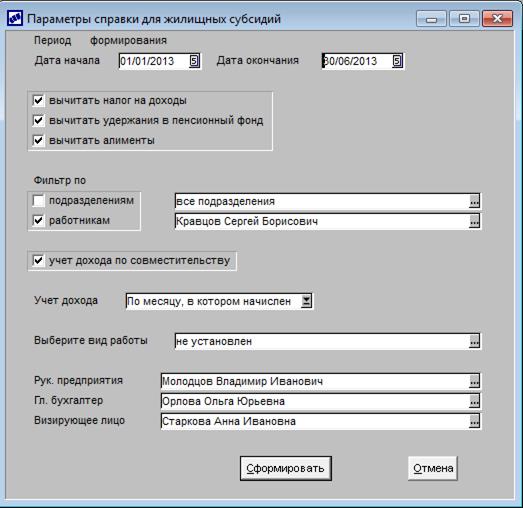
Рис. 18.1. Параметры справки для жилищных субсидий
· Период формирования:
o Дата начала – по умолчанию проставляется первое число отчетного года;
o Дата окончания – по умолчанию проставляется текущая дата.
· Фильтр по:
o подразделениям – по клавише F3 следует выбрать подразделение, для работников которого формируется справка;
o работникам – по клавише F3 следует выбрать сотрудников, по которым формируется справка;
o Выберите вид работы –по клавише F3 выбирается вид работы.
· Рук. предприятия – по умолчанию заполняется в соответствии с общесистемной настройкой. При необходимости корректируется пользователем.
· Гл. Бухгалтер – по умолчанию заполняется в соответствии с общесистемной настройкой. При необходимости корректируется пользователем.
· Визирующее лицо – можно добавить еще одно визирующее лицо, выбрав по F3 из работников предприятия.
Справка содержит информацию об ежемесячно получаемых суммах доходов работника в пределах указанного периода времени (за исключением, согласно настройкам: вычитать налог на доходы, вычитать удержания в пенсионный фонд, вычитать алименты) и итоговую сумму за период.
При необходимости можно учитывать доход смежных лицевых счетов с помощью параметра учет дохода по совместительству.
При составлении справок субсидирования участвуют оплаты, у которых заполнены поля входимости в КВО (вкладка «Прочие») Входит в справку для назначения жилищных субсидий.
Формирование отчета запускается экранной кнопкой [Сформировать]. Пример сформированного отчета приведен на рисунке 18.2.
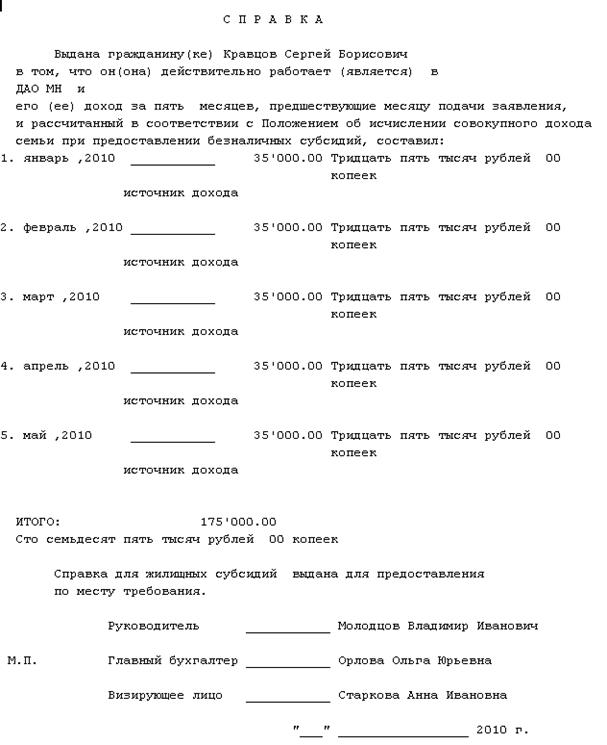
Рис. 18.2. Печатная форма Справки для жилищных субсидий
Сформированный отчет можно распечатать по сочетанию клавиш Ctrl+P.
18.2 Для назначения детских пособий
Эта справка содержит информацию о суммах доходов, выплаченных работнику ежемесячно в пределах указанного периода времени, а также итоговую сумму за период. Задаваемые параметры формирования аналогичны предыдущей справке.
| Путь от главного меню |
| Заработная плата à Отчеты à Справки à Для назначения детских пособий |
В открывшемся интерфейсе «Параметры справки для начисления детских пособий» (см. рис. 18.3) задаются параметры формирования аналогично справке для жилищных субсидий.
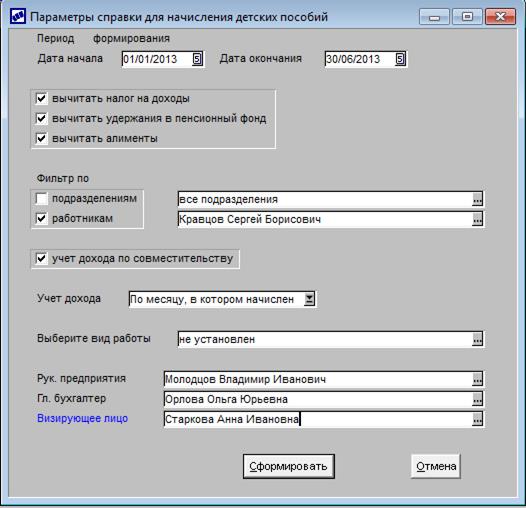
Рис. 18.3. Параметры справки для начисления детских пособий
Формирование отчета запускается экранной кнопкой [Сформировать]. Сформированный отчет можно распечатать с помощью сочетания клавиш Ctrl+P.
18.3 Справка в Центр занятости
В соответствии с Законом России «О занятости населения в РФ» (статья 3) в перечень документов, необходимых гражданам для регистрации в службе занятости, в модуле предусмотрено получение справки о среднем заработке по последнему месту работы.
| Путь от главного меню |
| Заработная плата à Отчеты à Справки à В Центр занятости |
В открывшемся интерфейсе «Параметры отчета «Справка в фонд занятости» (см. рис. 18.4) задаются следующие параметры:
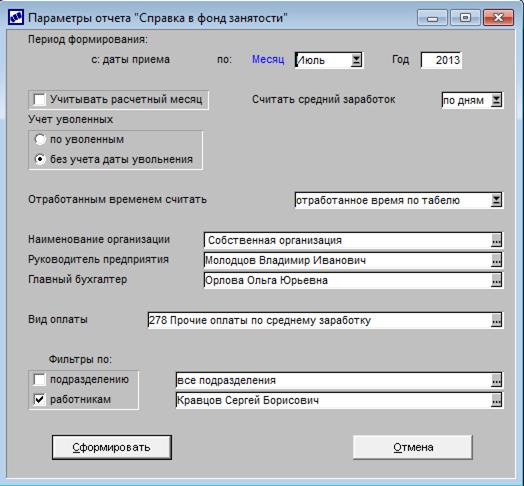
Рис. 18.4. Параметры отчета «Справка в фонд занятости»
· Период формирования – сведения о заработке в справку попадают за выбранный год с учетом даты поступления и по указанный месяц включительно.
· Учет уволенных – при выборе без учета даты увольнения формирование справок можно осуществлять для работающих и уволенных (с учетом наложенного фильтра). Если выбрать по уволенным, то получать можно справки для уволенных сотрудников с дополнительным заданием периода.
· в поле Вид оплаты обязательно выбирается нужный код вида оплаты, содержащий алгоритм для расчета средней зарплаты. Среднемесячная заработная плата рассчитывается путем умножения среднедневного заработка на среднемесячное число рабочих дней в расчетном периоде.
· Фильтры по – выбираются подразделения/работники.
· Организация – из каталога организаций выбирается наименование собственной организации.
· Руководитель предприятия и Главный бухгалтер – по умолчанию заполняется в соответствии с общесистемными настройками. При необходимости корректируется пользователем.
Формирование отчета запускается экранной кнопкой [Сформировать].
Сформированный отчет можно распечатать с помощью сочетания клавиш Ctrl+P.
18.4 Для получения кредита
Справка содержит сведения о заработной плате и среднемесячном доходе работника, которые предоставляются в банк для определения размера получения кредита/ссуды.
| Путь от главного меню |
| Заработная плата àОтчеты à Справки à Справка для получения кредита |
В открывшемся интерфейсе «Параметры формирования справок» (см. рис. 18.5) задаются следующие параметры:
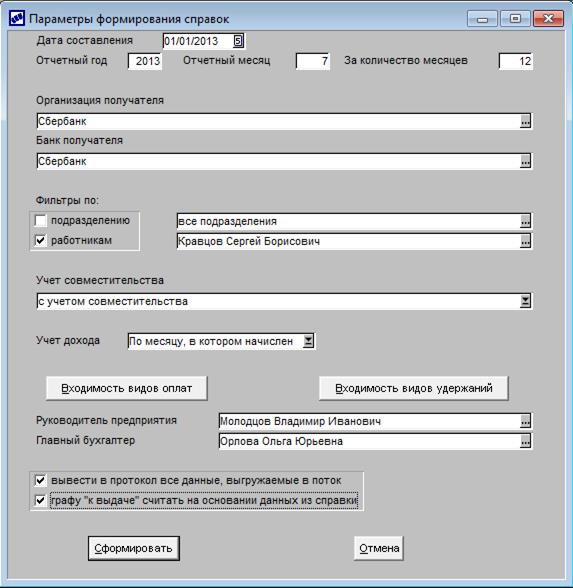
Рис. 18.5. Параметры формирования справок
· Дата составления – задается дата выписки справки.
· указывается Отчетный год/месяц и проставляется нужное значение для поля За количество месяцев (3, 6, 12 и т.п.).
· Организация получателя – из справочника контрагентов по клавише F3 выбирается наименование, при этом в качестве Банка получателя может быть определено название филиала (подразделения) банка, в котором непосредственно выдается кредит работнику.
· Фильтры по – выбирается фильтр по подразделению/работникам.
· Учет совместительства – выбирается одно из значений:
По экранной кнопке [Входимость видов оплат] можно просмотреть, какие виды оплаты участвуют в доходе и будут отражены в справке. В интерфейсе «Просмотр входимости видов оплат» оплаты, не входящие в сумму дохода для предоставления кредита, помечены серым цветом. При необходимости по клавише F4 можно изменить значение входимости. Для этого, в открывшемся интерфейсе «Классификатор видов оплат» необходимо выбрать вид оплаты, входящий в доход и установить дополнительную входимость – (270) Входит в сумму дохода в справке для предоставления кредита (вкладка «Расчеты», экранная кнопка [Дополнительно]).
По экранной кнопке [Входимость видов удержаний] следует отметить виды удержаний, которые уменьшают доход.
· поля Руководитель предприятия и Главный бухгалтер по умолчанию заполняются значениями из общесистемной настройки, при этом по F3 Ф.И.О. можно изменить.
· настройка Вывести в протокол все данные, выгружаемые в поток, предназначена для выгрузки протокола с информацией из потока данных.
Формирование отчета запускается экранной кнопкой [Сформировать].
Сформированный отчет можно распечатать с помощью сочетания клавиш Ctrl+P.
Дата добавления: 2015-09-02; просмотров: 58 | Нарушение авторских прав
| <== предыдущая страница | | | следующая страница ==> |
| Формирование отчетности в фискальные органы | | | Сервисные функции |